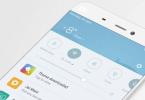Test
POČÍTAČOVÁ VEDA
Počítačová grafika. Formáty a prostriedky práce
Saint Petersburg
2010
OBSAH
ÚVOD ………………………………………………………………………………………………… 3
1. TYPY POČÍTAČOVEJ GRAFIKA. HLAVNÉ CHARAKTERISTIKY………………...3
2. RASTEROVÁ GRAFIKA……………………………………………………………………… ….…….4
2.1.
NÁSTROJE PRE PRÁCU S RASTROVOU GRAFIKOU…………………………………….5
2.1.1. HARDVÉR NA ZÍSKANIE RASTROVÝCH OBRÁZKOV.........5
2.1.2 SOFTVÉROVÉ NÁSTROJE NA TVORBU RASTROVÝCH OBRÁZKOV…………5
2.2. ZÁKLADNÉ RASTROVÉ FORMÁTY………………………………………………………………………………..6
3. VEKTOROVÁ GRAFIKA ………………………………………………………………… ………….8
3.1. NÁSTROJE NA PRÁCU S VEKTOROVOU GRAFIKOU…………………………………………..9
3.2. HLAVNÉ VEKTOROVÉ GRAFICKÉ FORMÁTY……………………………...9
4. 3D GRAFIKA……………………………………………………………………… ……11
5. FRAKTÁLNA GRAFIKA……………………………………………………………………………… …..11
ZÁVER……………………………………………………………………………………………… 13
ZOZNAM POUŽÍVATEĽOV……………………………………………………………… 14
ÚVOD
Počítačová grafika (tiež strojová grafika) je oblasť činnosti, v ktorej sa počítače využívajú jednak ako nástroj na syntetizovanie (vytváranie) obrázkov, ale aj na spracovanie vizuálnych informácií získaných z reálneho sveta. Počítačová grafika sa nazýva aj výsledkom takejto činnosti.
Vývoj v oblasti počítačovej grafiky bol spočiatku poháňaný len akademickým záujmom a odohrával sa vo vedeckých inštitúciách. Postupne sa počítačová grafika pevne udomácnila v každodennom živote a v tejto oblasti bolo možné realizovať komerčne úspešné projekty. Medzi hlavné oblasti použitia technológií počítačovej grafiky patria: grafické užívateľské rozhranie; špeciálne efekty, vizuálne efekty (VFX), digitálna kinematografia; digitálna televízia, World Wide Web, videokonferencie; digitálna fotografia a výrazne zvýšené možnosti spracovania fotografií; digitálna maľba; vizualizácia vedeckých a obchodných údajov; počítačové hry, systémy virtuálnej reality (napríklad simulátory riadenia lietadiel); Počítačom podporované konštrukčné systémy; počítačová tomografia, počítačová grafika pre film a televíziu, laserová grafika.
Táto práca je venovaná základom počítačovej grafiky. Skúma druhy počítačovej grafiky a uvádza jej základné pojmy.
1. TYPY POČÍTAČOVEJ GRAFIKA. HLAVNÉ CHARAKTERISTIKY
Rastrová grafika sa používa pri vývoji multimediálnych a tlačových publikácií. Počítač sa používa viac na spracovanie ako na vytváranie rastrových obrázkov. Digitálne fotoaparáty a videokamery sa používajú na vkladanie rastrových obrázkov do počítača. Rastrová grafika sa používa aj na internete.
Vektorová grafika sa na druhej strane používa na vytváranie ilustrácií. Softvér na prácu s vektorovou grafikou sa používa v rôznych reklamných agentúrach, dizajnérskych kanceláriách, redakciách a vydavateľstvách. Vektorová grafika dokáže vytvárať vysoko umelecké diela, no ich tvorba je veľmi náročná.
Fraktálna grafika je založená na automatickom generovaní obrázkov pomocou matematických výpočtov. Vytváranie fraktálových obrázkov nie je založené na kreslení, ale na programovaní. Fraktálna grafika sa zriedka používa v tlačených alebo elektronických dokumentoch.
Trojrozmerná grafika (3D, 3 Dimensions,) - najčastejšie sa používa na vytváranie obrazov na rovine obrazovky alebo listu tlačených materiálov v architektonickej vizualizácii, kine, televízii, počítačových hrách, tlačených materiáloch, ako aj vo vede a priemyslu. Trojrozmerný obraz v rovine sa líši od dvojrozmerného v tom, že zahŕňa konštrukciu geometrickej projekcie trojrozmerného modelu. scény do lietadla (napríklad na obrazovku počítača) pomocou špecializovaných programov. V tomto prípade môže model zodpovedať objektom z reálneho sveta (autá, budovy, hurikán, asteroid) alebo môže byť úplne abstraktný (projekcia štvorrozmerného fraktálu).
2. RASTEROVÁ GRAFIKA
Počítačový rastrový obrázok je reprezentovaný ako obdĺžniková matica, ktorej každá bunka je farebná bodka. Tie. Základom zobrazenia rastrovej grafiky je pixel (bodka) označujúci jeho farbu. Pri popise napríklad červenej elipsy na bielom pozadí musíte uviesť farbu každý body elipsy aj pozadia. Obrázok je reprezentovaný veľkým počtom bodov – čím viac ich je, tým je obrázok vizuálne lepší a tým väčšia je veľkosť súboru. Tie. ten istý obrázok môže byť prezentovaný s lepšou alebo horšou kvalitou v súlade s počtom bodov na jednotku dĺžky - rozlíšením (zvyčajne body na palec - dpi alebo pixely na palec - ppi).
Okrem toho kvalitu charakterizuje aj množstvo farieb a odtieňov, ktoré môže nadobudnúť každý bod na obrázku. Čím viac odtieňov sa obrázok vyznačuje, tým viac číslic je potrebných na jeho popis. Červená môže byť číslo farby 001 alebo môže byť 00000001. Čím vyššia je kvalita obrázka, tým väčšia je veľkosť súboru.
Rastrová reprezentácia sa zvyčajne používa pre obrázky fotografického typu s množstvom detailov alebo tieňov. Bohužiaľ, zmena mierky takýchto obrázkov v akomkoľvek smere zvyčajne zhoršuje kvalitu. Pri znížení počtu bodov sa stratia malé detaily a nápisy sa zdeformujú (aj keď to nemusí byť také badateľné, ak sa zmenší vizuálna veľkosť samotného obrázku – teda rozlíšenie sa zachová). Pridávanie pixelov vedie k zhoršeniu ostrosti a jasu obrazu, pretože nové body musia dostať odtiene, ktoré sú priemerné medzi dvoma alebo viacerými susednými farbami. Bežné formáty sú .tif, .gif, .jpg, .png, .bmp, .pcx atď.
Hlavnou nevýhodou rastrových obrázkov je, že ich nemožno zväčšiť, aby sa zobrazili detaily. Keď obrázok priblížite, body sa zväčšia, ale nezobrazia sa žiadne ďalšie informácie. Tento efekt sa nazýva pixelácia.
2.1.
NÁSTROJE PRE PRÁCU S RASTROVOU GRAFIKOU
2.1.1. HARDVÉR NA ZÍSKANIE RASTROVÝCH OBRÁZKOV
Hardvér na získavanie digitálnych rastrových originálov zahŕňa najmä skenery a digitálne fotoaparáty. Ďalšie zariadenia, ako sú digitálne videokamery a adaptéry na zachytávanie televíznych snímok, často zohrávajú podpornú úlohu v počítačovej grafike. Na vytváranie obrázkov „ručne“ sa používajú grafické tablety, na ktoré sa kreslí špeciálnym elektronickým perom. Budeme uvažovať iba o jednej z týchto metód získania rastrového obrázku - skenovaní.
Jednou z dôležitých vlastností skenera je rozlíšenie. V zariadeniach pre domácnosť je to 300-600 dpi, v profesionálnych zariadeniach je to 1200-3000. Ak sa zameriavate na získavanie obrázkov pre obrazovku monitora, tak pri skenovaní stačí mať rozlíšenie 300 dpi. Skenery sa zvyčajne dodávajú so softvérom, ktorý umožňuje nielen konfigurovať parametre skenovania obrázkov, ale aj vykonávať v nich dodatočné zmeny. Pri príprave ilustrácií pre webovú stránku sa často stretávame s problémom „zlej fotografie“, kedy máte k dispozícii nekvalitnú fotografiu. Tento problém možno jednoducho vyriešiť pomocou možností grafického editora.
2.1.2 SOFTVÉROVÉ NÁSTROJE NA VYTVÁRANIE OBRÁZKOV RITTER
Na spracovanie obrázkov v počítači sa používajú špeciálne programy - grafické editory. Medzi programami určenými na vytváranie rastrových obrázkov sú najobľúbenejšie Maliar Spoločnosť Fractal Design, FreeHand Spoločnosť Macromedia a Fauve Matisse. Balík Maliar má širokú škálu nástrojov na kreslenie a farbenie. Predovšetkým simuluje rôzne nástroje (kefy, ceruzku, pero, uhlie, airbrush atď.), Umožňuje napodobňovať materiály (akvarel, olej, atrament) a tiež dosiahnuť efekt prirodzeného prostredia. Najnovšie verzie programu FreeHand majú bohaté nástroje na úpravu obrázkov a textu, obsahujú knižnicu špeciálnych efektov a sadu nástrojov na prácu s farbou.
Adobe Photoshop zaujíma osobitné miesto. V skutočnosti je dnes tento program štandardom v počítačovej grafike a všetky ostatné programy sa s ním vždy porovnávajú.
2.2. ZÁKLADNÉ RASTROVÉ FORMÁTY
BMP (Windows Device Independent Bitmap)- najjednoduchší rastrový formát je formát Windows, podporujú ho všetky grafické editory bežiace pod jeho kontrolou. BMP ukladá farebné údaje iba v modeli RGB a podporuje indexované farby (až 256 farieb) aj plnofarebné obrázky. Vďaka najprimitívnejšiemu algoritmu záznamu obrazu sa pri spracovaní súborov vo formáte BMP spotrebuje veľmi málo systémových prostriedkov, takže tento formát sa často používa na ukladanie log, šetričov obrazovky, ikon a iných prvkov grafického dizajnu programov.
GIF (Graphics Interchange Format)) - je jedným z najpopulárnejších formátov obrázkov umiestnených na webových stránkach. Jeho charakteristickým znakom je použitie indexovaného farebného režimu (nie viac ako 256), ktorý obmedzuje rozsah formátu na obrázky s ostrými farebnými prechodmi. Malá veľkosť obrázkových súborov je spôsobená použitím bezstratového kompresného algoritmu, vďaka čomu sú obrázky v tomto formáte najvhodnejšie na odosielanie cez globálne sieťové komunikačné kanály. Implementované v GIF efekt transparentnosti a schopnosť uložiť niekoľko obrázkov do jedného súboru s uvedením času zobrazenia každého z nich, ktorý sa používa na vytvorenie animované obrázky.
PNG (Portable Network Graphics)- formát PNG, ktorý je výsledkom práce komunity nezávislých programátorov, sa zrodil ako reakcia na prechod najpopulárnejšieho formátu GIF do kategórie komerčných produktov. Tento formát na rozdiel od GIF komprimuje rastrové obrázky nielen horizontálne, ale aj vertikálne, čo poskytuje vyšší kompresný pomer. Nevýhodou formátu sa často uvádza, že neumožňuje tvorbu animovaných videí. Formát PNG vám však umožňuje vytvárať obrázky s 256 úrovňami priehľadnosti, čím sa určite odlišuje od všetkých v súčasnosti existujúcich formátov. Keďže formát bol vytvorený pre internet, v jeho hlavičke nie je miesto pre ďalšie parametre, ako je rozlíšenie, takže PNG nie je vhodný na ukladanie obrázkov určených na tlač.
JPEG (Joint Photographic Experts Group)- najpopulárnejší formát na ukladanie fotografických obrázkov, je všeobecne uznávaným štandardom. JPEG dokáže ukladať iba 24-bitové plnofarebné obrázky. Aj keď JPEG dokonale komprimuje fotografie, táto kompresia je stratová a kazí kvalitu, dá sa však jednoducho nakonfigurovať na minimálne straty, pre ľudské oko takmer nepostrehnuteľné. Formát JPEG by ste však nemali používať na ukladanie obrázkov, ktoré sú predmetom následného spracovania, pretože pri každom uložení dokumentu v tomto formáte je proces zhoršovania kvality obrazu lavínovitý. Najvhodnejšie by bolo opraviť obrázok v nejakom inom vhodnom formáte, napríklad TIFF, a až po dokončení všetkých prác je možné uložiť finálnu verziu do JPEG. Formát JPEG nepodporuje animáciu ani priehľadné farby.
TIFF (Tag Image File Format). Ako univerzálny formát na ukladanie rastrových obrázkov je TIFF široko používaný predovšetkým v publikačných systémoch, ktoré vyžadujú obrázky najvyššej kvality. Mimochodom, schopnosť zaznamenávať obrázky vo formáte TIFF je jedným z charakteristických znakov vysokej triedy moderných digitálnych fotoaparátov. Tento formát podporuje také čisto profesionálne funkcie, ako sú orezové cesty, alfa kanály, možnosť uložiť viacero kópií obrázka v rôznych rozlíšeniach a dokonca zahrnúť vrstvy do súboru. Vďaka svojej kompatibilite s väčšinou profesionálnych softvérov na spracovanie obrazu je formát TIFF veľmi vhodný pri prenose obrázkov medzi rôznymi typmi počítačov.
PSD (Adobe Photoshop)- je štandardný formát balíka Adobe Photoshop a od väčšiny bežných rastrových formátov sa líši možnosťou ukladania vrstiev. Obsahuje mnoho ďalších premenných (nie je horší ako TIFF, pokiaľ ide o ich počet) a niekedy komprimuje obrázky ešte viac ako PNG (v prípadoch, keď sa veľkosť súborov nemeria v kilobajtoch, ale v desiatkach alebo dokonca stovkách megabajtov). Súbory PSD sú ľahko čitateľné pre väčšinu obľúbených divákov.
3. VEKTOROVÁ GRAFIKA
Vektorová reprezentácia pozostáva z opisu prvkov obrázka matematickými krivkami, vyznačenia ich farieb a výplne (pamätajte, že kruh a kruh sú rôzne tvary). Červená elipsa na bielom pozadí bude opísaná iba dvoma matematickými vzorcami - obdĺžnikom a elipsou zodpovedajúcich farieb, veľkostí a umiestnení. Je zrejmé, že takýto popis zaberie oveľa menej miesta ako v prvom prípade. Ďalšou výhodou je kvalitné škálovanie v akomkoľvek smere. Zväčšovanie alebo zmenšovanie objektov sa vykonáva zvyšovaním alebo znižovaním zodpovedajúcich koeficientov v matematických vzorcoch. Bohužiaľ, vektorový formát sa stáva nerentabilným pri prenose obrázkov s veľkým počtom odtieňov alebo malých detailov (napríklad fotografií). Koniec koncov, každé najmenšie zvýraznenie v tomto prípade nebude reprezentované zbierkou jednofarebných bodiek, ale zložitým matematickým vzorcom alebo zbierkou grafických primitív, z ktorých každý je vzorcom. Tým je súbor ťažší. Okrem toho prevod obrázka z rastrového do vektorového formátu (napríklad pomocou programu Adobe Streme Line). vedie k tomu, že ten druhý zdedí nemožnosť správneho škálovania smerom nahor. S rastúcimi lineárnymi rozmermi sa počet detailov alebo odtieňov na jednotku plochy nezvyšuje. Toto obmedzenie je dané rozlíšením vstupných zariadení (skenery, digitálne fotoaparáty atď.).
Výhody vektorovej grafiky:
- Je ekonomický z hľadiska miesta na disku potrebného na ukladanie obrázkov: je to spôsobené tým, že sa neukladá samotný obrázok, ale iba niektoré základné údaje, pomocou ktorých program vždy obrázok vytvorí.
Objekty vektorovej grafiky sa ľahko transformujú a upravujú, čo nemá prakticky žiadny vplyv na kvalitu obrazu. Mierka, rotácia, zakrivenie sú redukované na elementárne transformácie cez vektory.
Programy vektorovej grafiky vyvinuli prostriedky na integráciu obrázkov a textu a jednotný prístup k nim. Preto sú programy vektorovej grafiky nepostrádateľné v oblasti dizajnu, technického kreslenia, pre kreslenie, grafické a dizajnérske práce .
- Vektorová grafika je obmedzená vo svojich obrazových prostriedkoch: vo vektorových grafických programoch je takmer nemožné vytvárať fotorealistické obrázky.
Vektorový princíp popisu obrázkov neumožňuje automatizáciu zadávania grafickej informácie, ako to robí skener rastrovej grafiky. .
3.1. NÁSTROJE PRE PRÁCU S VEKTOROVOU GRAFIKOU
V prípadoch, keď je hlavnou požiadavkou na obrázok vysoká presnosť tvaru, sa používajú špeciálne grafické editory, ktoré sú určené na prácu s vektorovou grafikou. Tento problém vzniká pri navrhovaní firemných log, pri navrhovaní textu (napríklad titulky časopisov alebo reklamy) a tiež vo všetkých prípadoch, keď je ilustrácia skôr kresbou, diagramom alebo diagramom ako kresbou.
Podobne ako pri rastrovej grafike je aj na prácu s vektorovou grafikou k dispozícii niekoľko softvérových nástrojov. Medzi hlavné vektorové editory patria Adobe Illustrator, Macromedia Freehand a CorelDraw. Všetky tieto editory pracujú s rovnakými objektmi vektorovej grafiky, sú založené na rovnakých princípoch, majú podobné nástroje, a preto sú techniky vytvárania vektorových obrázkov v týchto editoroch prekvapivo podobné.
3.2. HLAVNÉ VEKTOROVÉ GRAFICKÉ FORMÁTY
Formáty dvoch najpopulárnejších profesionálnych grafických balíkov - Adobe Illustrator a CorelDRAW - sa stali akýmsi štandardom:
AI (dokument Adobe Illustrator)- podporovať takmer všetky programy súvisiace s vektorovou grafikou tak či onak. Tento formát je najlepším prostredníkom na prenos obrázkov z jedného programu do druhého, z PC do Macintosh a naopak. Vo všeobecnosti je o niečo horší ako CorelDRAW, pokiaľ ide o ilustračné schopnosti (môže obsahovať iba jednu stránku v jednom súbore, má malú pracovnú plochu - tento parameter je veľmi dôležitý pre vonkajšiu reklamu - iba 3x3 metre), odlišuje sa však najvyššou stabilitou a kompatibilitou s jazykom PostScript, ktorý používajú takmer všetky publikačné a tlačové aplikácie.
CDR (dokument CorelDRAW)- hlavný pracovný formát obľúbeného balíka CorelDRAW, ktorý je nesporným lídrom v triede vektorových grafických editorov na platforme PC. S relatívne nízkou stabilitou a problémami s kompatibilitou súborov rôznych verzií formátu však možno formát CDR bez rozťahovania nazvať profesionálnym. Súbory týchto verzií používajú samostatnú kompresiu pre vektorové a rastrové obrázky, je možné vkladať písma, súbory CDR majú veľkú pracovnú plochu 45 x 45 metrov a je podporovaná viacstránka.
WMF (Windows Metafile)- ďalší formát Windows, tentoraz vektorový. Rozumejú takmer všetkým programom Windows, ktoré nejakým spôsobom súvisia s vektorovou grafikou. Napriek zjavnej jednoduchosti a všestrannosti by sa však formát WMF mal používať iba v extrémnych prípadoch, pretože nedokáže uložiť niektoré parametre, ktoré možno priradiť objektom v rôznych vektorových editoroch, nie je vnímaný počítačmi Macintosh a čo je najdôležitejšie, môže skresľovať farebný obrazový diagram.
PDF (Portable Document Format)- bol pôvodne navrhnutý ako kompaktný formát pre elektronickú dokumentáciu, ale v poslednej dobe sa čoraz viac používa na prenos grafických obrázkov a zmiešaných dokumentov obsahujúcich text aj grafiku cez siete. Formát PDF je formát úplne nezávislý na platforme, v textovej časti ktorého je možné použiť rôzne typy písma (ktoré sú obsiahnuté priamo v dokumente, takže dokument bude vyzerať tak, ako zamýšľal autor na akomkoľvek počítači) a hypertext odkazy, ako aj grafické ilustrácie akéhokoľvek typu (vektorové alebo rastrové). Na dosiahnutie minimálnej veľkosti súboru PDF sa používa kompresia a každý typ objektu je komprimovaný pomocou algoritmu, ktorý je preň najvýhodnejší. Pomocou pomôcky si môžete prezerať dokumenty vo formáte PDF a tlačiť ich na tlačiarni Acrobat Reader, ktorú bezplatne distribuuje spoločnosť Adobe.
Špeciálnu triedu programov na prácu s akýmkoľvek typom obrázka predstavuje diváckych programov. Umožňujú vám prezerať si grafické súbory rôznych formátov, vytvárať fotoalbumy na pevnom disku, presúvať, premenovávať, meniť veľkosť a prevádzať obrázky z jedného formátu do druhého. Lídrom v tejto oblasti je program ACDSee.
4. 3D GRAFIKA
Oblasť trojrozmernej vektorovej (alebo 3D) grafiky sa rýchlo rozvíja. 3D grafika sa zvyčajne zaoberá virtuálnym, imaginárnym, trojrozmerným priestorom, ktorý je zobrazený na plochom, dvojrozmernom povrchu displeja alebo kúsku papiera.
Na získanie trojrozmerného obrazu v rovine sú potrebné tieto kroky:
- modelovanie – vytváranie trojrozmerného matematického modelu scény a objektov v nej.
vykresľovanie (vizualizácia) - konštrukcia projekcie v súlade so zvoleným fyzikálnym modelom.
výstup výsledného obrázku na výstupné zariadenie – displej alebo tlačiareň.
Trojrozmerná grafika sa aktívne používa v systémoch automatizácie dizajnu (CAD) na vytváranie pevných prvkov: budov, častí strojov, mechanizmov, ako aj v architektonickej vizualizácii.
5. FRAKTÁLNA GRAFIKA
Matematickým základom fraktálnej grafiky je fraktálna geometria. Metóda vytvárania obrázkov je tu založená na princípe dedenia geometrických vlastností predmetov dediča od takzvaných „rodičov“.
Niektoré vektorové editory majú špeciálne pomocné programy na generovanie fraktálových obrázkov. Fraktálna grafika môže pomôcť pri vytváraní veľmi zaujímavých kompozícií s prvkami fotografií a môže byť použitá pri konverzii fotografií a vytváraní koláží.
Fraktálna grafika, podobne ako vektorová, sa počíta, ale líši sa od nej tým, že v pamäti počítača nie sú uložené žiadne objekty. Fraktálny obrázok je zostavený pomocou rovnice (alebo sústavy rovníc), takže nie je potrebné ukladať nič iné ako vzorec. Zmenou koeficientov v rovnici môžete získať úplne iný fraktálny obraz.
1. Najjednoduchším fraktálovým objektom je fraktálny trojuholník. Zostrojte pravidelný rovnostranný trojuholník. Rozdeľte každú z jeho strán na tri segmenty. Na strednom segmente strany zostrojte rovnostranný trojuholník so stranou rovnajúcou sa 1/3 strany pôvodného trojuholníka a na ostatných segmentoch zostrojte rovnostranné trojuholníky so stranou rovnajúcou sa 1/9. Opakujte rovnaké operácie s výslednými trojuholníkmi. Čoskoro uvidíte, že nasledujúce generácie trojuholníkov zdedia vlastnosti svojich rodičovských fraktálových štruktúr. Takto sa rodí fraktálny obrazec.
2. Proces fraktálneho dedičstva môže pokračovať donekonečna. Keď vezmete takýto nekonečný fraktálový objekt a prezriete ho cez lupu alebo mikroskop, môžete v ňom nájsť stále viac nových detailov, ktoré opakujú vlastnosti pôvodnej fraktálnej štruktúry.
3. Mnohé predmety živej a neživej prírody majú fraktálne vlastnosti. Obyčajná snehová vločka, mnohonásobne zväčšená, sa ukáže ako fraktálny objekt. Fraktálne algoritmy sú základom rastu kryštálov a rastlín. Pozrite sa na vetvu papraďovej rastliny a uvidíte, že každá detská vetva do značnej miery opakuje vlastnosti vetvy na vyššej fraktálnej úrovni.
4. V jednotlivých vetvách stromu možno použiť čisto matematické metódy na sledovanie fraktálnych vlastností celého stromu. A ak vetvu vložíte do vody, môžete čoskoro získať sadenicu, z ktorej sa časom vyvinie plnohodnotný strom (to sa dá ľahko urobiť s topoľovou vetvou).
5. Schopnosť fraktálnej grafiky výpočtovo simulovať obrazy živej prírody sa často využíva na automatické generovanie neobvyklých fraktálnych ilustrácií.
ZÁVER
Výber rastrového, vektorového alebo 3D formátu teda závisí od cieľov a cieľov práce s obrázkom. Ak je potrebná fotografická presnosť farieb, potom je vhodnejší raster. Je pohodlnejšie prezentovať logá, diagramy a dizajnové prvky vo vektorovom formáte. Je zrejmé, že v rastrovej aj vektorovej reprezentácii sa grafika (ale aj text) zobrazuje na obrazovke monitora alebo tlačovom zariadení vo forme kolekcie bodov. Na internete je grafika prezentovaná v jednom z rastrových formátov, ktorým môžu prehliadače porozumieť bez inštalácie ďalších modulov – GIF, JPG, PNG.
Bez dodatočných pluginov (doplnkov) si najbežnejšie prehliadače rozumejú len s rastrovými formátmi - .gif, .jpg a .png (ten sa zatiaľ veľmi nepoužíva). Na prvý pohľad sa použitie vektorových editorov stáva irelevantným. Väčšina týchto editorov však poskytuje export do .gif alebo .jpg vo vami zvolenom rozlíšení. A pre začínajúcich umelcov je jednoduchšie kresliť vo vektorových médiách - ak sa ruka trasie a čiara ide nesprávnym smerom, výsledný prvok sa ľahko upraví. Pri kreslení v rastrovom režime riskujete neopraviteľné poškodenie pozadia.
Kvôli vyššie popísaným vlastnostiam prezentácie obrázkov je potrebné pre každý typ použiť samostatný grafický editor. Samozrejme, majú spoločné vlastnosti – možnosť otvárať a ukladať súbory v rôznych formátoch, používať nástroje s rovnakými názvami (ceruzka, pero atď.) alebo funkcie (výber, presúvať, približovať atď.), zvoliť si požadovanú farbu alebo odtieň... Princípy implementácie procesov kreslenia a úprav sú však odlišné a sú dané povahou príslušného formátu.
Okrem toho existuje tendencia ku konvergencii. Väčšina moderných vektorových editorov je schopná použiť rastrové obrázky ako pozadie alebo dokonca previesť časti obrázka do vektorového formátu pomocou vstavaných nástrojov (trasovanie). Okrem toho zvyčajne existujú nástroje na úpravu načítaného obrázka na pozadí, aspoň na úrovni rôznych vstavaných alebo nainštalovaných filtrov.
ZOZNAM POUŽITÝCH REFERENCIÍ
- Airig S., Airig E. Skenovanie - profesionálny prístup / Trans. z angličtiny; tenký regiónu M.V.Drako - Mn.: Potpourri LLC, 1997 - 176 s.: ill.
Ivanov V.P., Batrakov A.S. Trojrozmerná počítačová grafika / Ed. G. M. Polishchuk. - M.: Rozhlas a komunikácia, 1995. - 224 s.
Popova O.V. Počítačová veda. Návod. Krasnojarsk: Krasnojarský ekonomický inštitút Petrohradskej akadémie manažmentu a ekonomiky (NOU VPO), 2007. - 186 s.
Poreev V.N. Počítačová grafika. – Petrohrad: BHV-Petersburg, 2002 – 432 s.: ill.
Fleming B. Fotorealizmus. Odborné metódy práce: Prel. z angličtiny _ M.: DMK, 2000 – 384 s.: ill. (Séria „Pre dizajnérov“).
Možnosti vektorovej grafiky pre dizajnérov a ilustrátorovhttp://powerclip.ru/
Školiaci kurz „Učenie sa o počítačoch. Fraktálna grafika"http://tsv-22.narod.ru/1pc/ref/01/r01_20.html
atď.................
Rastrové obrázky sa skladajú z jednotlivých pixelových bodov. Niektoré programy na maľovanie, ako napríklad Corel PHOTO-PAINT, pracujú len s týmto typom grafiky. Hoci CorelDRAW je editor vektorovej grafiky, má funkcie na import, vytváranie a úpravu rastrových obrázkov.
Na rozdiel od vektorovej grafiky majú rastrové obrázky pevné rozlíšenie. Toto nie je problém, pokiaľ je bitmapový obrázok zobrazený alebo vytlačený v rozlíšení, v ktorom bol vytvorený. Zväčšením bitmapy sa však zväčšia obrazové body, takže grafika bude vyzerať zubatá.
Zmenšenie bitmapy tiež spôsobí skreslenie, pretože sa odstránia extra pixely, aby sa bitmapová grafika zmenšila na novú veľkosť.
Program automatického sledovania Corel OCR-TRACE od CorelDRAW vám umožňuje konvertovať rastrové obrázky na vektorovú grafiku. Na sledovanie jednoduchých rastrových obrázkov v editore CorelDRAW môžete použiť nástroj alebo .
CorelDRAW umožňuje konvertovať a exportovať vektorovú grafiku do rastrových obrázkov. To umožňuje použiť kresby v aplikáciách, ktoré neumožňujú použitie vektorovej grafiky.
Výber viditeľnej časti rastra
Orezanie vám umožňuje ponechať viditeľnú iba časť bitmapy. Ak chcete skrátiť bitmapu, použite prvok. Ak potrebujete zobraziť len malú časť veľkej bitmapy, najlepšie urobíte, ak použijete Corel PHOTO-PAINT na vytvorenie menšieho súboru, ktorý obsahuje iba tú časť, ktorú potrebujete. Menšie bitmapy je možné načítať, zobraziť a upraviť rýchlejšie a uvoľniť miesto na disku.
Skrátenie bitmapy po importe
Ak chcete skrátiť bitmapu, postupujte takto:
Posuňte ukazovateľ myši preč od bitmapy, aby ste odhalili akúkoľvek časť bitovej mapy, ktorá bola skrytá počas predchádzajúcej operácie orezania.
Uvoľnite ľavé tlačidlo myši. Obrázok sa prekreslí so zadaným skrátením.
Existuje spôsob, ako importovať nie celý rastrový obrázok, ale iba jeho časť.
Orezanie bitmapy pred importovaním
Vyberte príkaz ponuky Súbor → Importovať. Na obrazovke sa zobrazí dialógové okno Import.
Otvorte zoznam umiestnený bezprostredne za zoznamom Súbory ako a vyberte riadok Orezávanie.
Vyberte požadovaný súbor a kliknite na tlačidlo Importovať. Na obrazovke sa zobrazí dialógové okno na výber časti rastrového obrázka.

Potiahnutím čiernych štvorcov do zobrazovacieho poľa bitmapy pomocou myši nastavte požadovanú veľkosť rámu. Potom potiahnite samotný rám na požadované miesto, ak to chcete urobiť, umiestnite do neho ukazovateľ myši, stlačte a podržte ľavé tlačidlo myši a pohnite myšou.
Po výbere požadovaného fragmentu rastrového obrázka pomocou rámčeka zatvorte dialógové okno pomocou tlačidla OK.
Treba poznamenať, že požadovanú časť bitmapy je možné vybrať pomocou vstupných polí v spodnej časti dialógového okna Orezať obrázok, ktorý predtým nastavil merné jednotky v rozbaľovacom zozname Jednotky. Stlačením tlačidla Vyberte všetky, rámik môžete vrátiť do pôvodného stavu, kedy orámuje celý obrázok vo výreze.
15.3. nástroje na prácu s rastrovou grafikou
Softvérové nástroje na vytváranie rastrových obrázkov
Medzi programami určenými na vytváranie počítačovej dvojrozmernej maľby sú najobľúbenejšie Painter od Fractal Design, Freehand od Macromedia a Fauve Matisse. Balík Maliar má pomerne širokú škálu nástrojov na kreslenie a farbenie. Predovšetkým simuluje rôzne nástroje (kefy, ceruzku, pero, uhlie, airbrush atď.), Umožňuje napodobňovať materiály (akvarel, olej, atrament) a tiež dosiahnuť efekt prirodzeného prostredia. Najnovšie verzie programu FreeHand zase disponujú bohatými nástrojmi na úpravu obrázkov a textu, obsahujú knižnicu špeciálnych efektov a sadu nástrojov na prácu s farbami, vrátane nástrojov pre viacfarebné prechodové výplne.
Medzi programami na vytváranie obrázkov založených na systéme Macintosh je PixelPaint Pro od spoločnosti Pixel Resources bitmapový balík na maľovanie a úpravu obrázkov.
Medzi počítačovými programami na maľovanie pre grafické stanice Silicon Graphics (SGI) zaujíma osobitné miesto balík StudioPaint 3D od Alias Wavefront, ktorý vám umožňuje maľovať pomocou rôznych nástrojov („štetcov“) v reálnom čase priamo na trojrozmerné modely. Balík pracuje s neobmedzeným počtom vrstiev obrazu a poskytuje 30 úrovní vrátenia predchádzajúcej akcie (späť), zahŕňa operácie korekcie farieb a „spline štetce“, ktorých „ťah“ je možné upravovať bod po bode ako krivku spline. StudioPaint 3D podporuje tablet s citlivým perom, čo umožňuje umelcovi skicovať tradične ručne, potom preniesť kresbu do balíčkov 3D modelovania alebo animácie a zostaviť 3D model zo skice.
Hardvér rastrových obrázkov
Hardvér používaný na získanie digitálnych rastrových originálov zahŕňa najmä skenery a digitálne fotoaparáty. Ďalšie zariadenia, ako sú digitálne videokamery a adaptéry na zachytávanie televíznych snímok, často zohrávajú podpornú úlohu v počítačovej grafike. Na vytváranie obrázkov „ručne“ sa používajú grafické tablety, na ktoré sa kreslí špeciálnym elektronickým perom.
Na základe spôsobu vnímania obrazu sa skenery delia do dvoch skupín: zariadenia s elektrónovými fotonásobičmi (PMT) a zariadenia využívajúce zariadenia s nábojovou väzbou (CCD, skrátene CCD). Skenery s fotonásobičmi sa nazývajú bubnové skenery - vo vnútri zariadenia je umiestnený priehľadný bubon, na ktorom je pripevnený originál (reflexný alebo priesvitný). Potom sa bubon začne otáčať vysokou rýchlosťou. Snímacia hlava má výkonný svetelný zdroj so zaostreným lúčom a trubice fotonásobiča, ktoré sa pohybujú pozdĺž pozdĺžnej osi bubna. Odrazený alebo prepustený svetelný tok vstupuje do PMT (zvyčajne je jeden PMT na kanál) cez presný zrkadlový skenovací systém. Akumulovaný náboj fotonásobiča je prevedený na digitálnu hodnotu pomocou vysokobitového analógovo-digitálneho prevodníka. Pretože proces až do tohto bodu je v podstate analógový, je možné dosiahnuť veľmi vysoké hodnoty dynamického rozsahu. To znamená, že originál je správne digitalizovaný vo svetlých aj tmavých oblastiach. Výstupné rozlíšenie originálu dosahuje 5000-6000 dpi. Za perfektnú kvalitu si treba zaplatiť – bubnové skenery sú mimoriadne drahé a náročné na prevádzkové podmienky.
Ostatné skenery sú CCD zariadenia. Na rozdiel od fotonásobičov sú zariadenia s nábojovou väzbou fotodetektorom vyrobeným z kremíkových prvkov spojených do línie. Každý fotosenzitívny prvok má schopnosť akumulovať náboj v pomere k počtu fotónov, ktoré naň dopadajú. Počas expozície sa objaví matica nábojov, úmerná jasu pôvodného obrazu. Vertikálne skenovanie sa vykonáva pohybom buď celej čiary CCD pomocou krokového motora, alebo posunutím originálu. Rozlíšenie je určené počtom optických prvkov na jednotku dĺžky. V zariadeniach pre domácnosť je to 300-600 prvkov na palec, v profesionálnych zariadeniach je to 1200-3000. Softvérová interpolácia optického rozlíšenia neprináša žiadne skutočné zlepšenie kvality digitalizácie. Dynamický rozsah CCD zariadení je nižší ako u PMT, pretože kremíkové prvky majú horší pomer signálu k šumu.
Vysoko presné CCD skenery navyše používajú: zrkadlový skenovací systém v oboch súradniciach s kompenzáciou skreslenia na okrajoch originálu, niekoľko CCD riadkov, svetelné lampy so stabilnou farebnou teplotou, viacmiestne digitálno-analógové prevodníky a vyrobené prvky na platniach CM05. Takéto zariadenia sa kvalitou digitalizácie približujú bubnovým skenerom a cenovo sú oveľa dostupnejšie.
Konštrukčne sa bubnové skenery vyrábajú s vertikálnym alebo horizontálnym bubnom, odnímateľným alebo neodnímateľným. CCD skenery môžu byť hárkové, ploché, projekčné, ručné a takzvané diapozitívy (na skenovanie originálov „cez svetlo“).
Pre účely počítačovej grafiky nie je dôležité ani tak rozlíšenie skenera (nesmie presiahnuť 300 dpi), ale skôr dobrý dynamický rozsah. Pre skenovanie v odrazenom svetle je žiaduce mať dynamický rozsah najmenej 2 a pre prenosové skenovanie - najmenej 3,5.
Základom digitálnych fotoaparátov je CCD matica, pozostávajúca z dvojrozmerného poľa prvkov. Pre účely elektronickej publikácie a neprofesionálneho použitia je dostatočný počet prvkov na matrici asi 1,5 milióna. Poloprofesionálne kamery musia mať maticové rozlíšenie najmenej 2 milióny prvkov, profesionálne kamery - 2,5-3 milióny. Obrázky digitalizované s ich pomocou možno použiť na prípravu tlačených publikácií. Optický systém profesionálnych digitálnych fotoaparátov musí poskytovať rozlíšenie aspoň 110-120 párov riadkov na palec.
Grafické tablety sú súradnicová dvojrozmerná elektronická mriežka, ktorej každý prvok je schopný prijímať a prenášať množstvo signálov z elektronického pera. Medzi tieto signály patria: súradnice bodu kontaktu pera s tabletom, tlaková sila, uhol sklonu, rýchlosť prechodu (čiže doba expozície) a množstvo ďalších. Potom sa pomocou softvérovej konverzie výsledné dáta zobrazia na obrazovke vo forme čiar, ťahov a iných umeleckých prostriedkov na vytváranie obrázkov. Pri dostatočnej zručnosti v práci s grafickým tabletom je možné veľmi presne napodobňovať rôzne maliarske techniky - olejomaľbu, kresbu uhľom, airbrush, ceruzku a pod.
Program na spracovanie rastrovej grafiky Adobe Photoshop
V širokej triede programov na spracovanie rastrovej grafiky zaberá balík Photoshop od Adobe špeciálne miesto. V skutočnosti je dnes štandardom v počítačovej grafike a všetky ostatné programy sú s ním vždy porovnávané (obr. 15.17).
Hlavné ovládacie prvky programu Adobe Photoshop sa nachádzajú na paneli s ponukami a na paneli nástrojov. Špeciálnu skupinu tvoria dialógové okná – palety nástrojov. Ďalej sa pozrieme na funkcie uvedených nástrojov.
Prvotné prijatie originálu prebieha buď cez ponuku Súbor príkazom Otvoriť, alebo príkazom Importovať. Import označuje príjem obrazu z externého zdroja – skener, digitálny fotoaparát. Komunikácia grafického editora s externými zariadeniami je zabezpečená prostredníctvom softvérového rozhrania TWAIN, ktoré nastavuje štandard pre parametre výmeny dát s obrazovými zdrojmi.
Pred začatím operácií s pôvodným obrázkom by ste mali pochopiť jeho parametre. Ak to chcete urobiť, použite príkaz Obrázok > Veľkosť obrázka na otvorenie dialógového okna Veľkosť obrázka. Skupiny Dimension (Rozmer) a Print Size (Veľkosť tlače) zobrazujú šírku a výšku originálu v pixeloch, respektíve centimetroch, ako aj rozlíšenie (v pixeloch na palec – ppg). Veľkosť a kvalita obrazu závisí od nastavených hodnôt. Pre účely elektronickej publikácie je lepšie nastaviť rozlíšenie na 72 ppi pre následnú tlač, zvoliť rozlíšenie podľa vzorca ppi = 1,5 × lpi, kde lpi je lineatúra obrazovky nastavená na výstupnom zariadení. Pri zariadeniach, ktoré podporujú stochastickú FM rasterizáciu, namiesto Ipi potrebujete poznať ich rozlíšenie v dpi. Veľkosť obrázka je lepšie nastaviť v mierke 1:1 v pomere k tomu, čo bude použité v publikácii, alebo o niečo väčšie.
Ryža. 15.17. Pracovné okno grafického editora Adobe Photoshop
Panel nástrojov (obr. 15.18) je jedným z hlavných nástrojov na prácu s obrázkami. Väčšina nástrojov prezentovaných na paneli má alternatívne možnosti. Ich ikony sú označené malým trojuholníkom (tlačidlo rozbaliť). Ak na takejto ikone podržíte tlačidlo myši, otvorí sa rad ikon s možnosťami nástrojov.
Na prácu s objektmi existuje skupina ikon, ktorá kombinuje nástroje Area, Laso, Move a Magic Wand. Pomocou nástrojov Oblasť a Laso vyberte oblasť obrázka ohraničenú geometrickým tvarom. Nástroj Čarovná palička vzorkuje oblasť na základe farebnej (alebo achromatickej) zhody v rámci užívateľom zadaných hraníc gamutu. Tieto nástroje slúžia na vykonávanie orezávacích operácií – sledovanie obrysov objektov na obrázku. Pomocou nástroja na presun môžete presunúť vybrané oblasti a skopírovať ich.

Režim celej obrazovky
Ryža. 15.18. Panel s nástrojmi Adobe Photoshop 5.0
Ďalšia skupina nástrojov je určená na kreslenie a retušovanie. Obsahuje Airbrush, Brush, Ceruzku, Gumu, Pečiatku, Prst a samostatné retušovacie nástroje - Dodge, Burn, Sponge, Blur, Sharpen. Prvé štyri nástroje simulujú prácu ich skutočných náprotivkov. Nástroj Pečiatka umožňuje vykonávať pečiatkovanie – kopírovanie vybraných oblastí obrázka pri každom kliknutí myšou. Nástroj Prst simuluje posun mokrej farby (umývanie) – techniku, ktorú používajú umelci pri maľovaní olejom, gvašom a tušom. Alternatívne nástroje Sharpen/Blur vám umožňujú zmeniť tieto parametre v konkrétnych oblastiach obrazu, zatiaľ čo nástroje Dodge/Burn/Sponge sa používajú na lokálne úpravy jasu a sýtosti farieb.
Tretia skupina nástrojov (Pero, Text, Line, Fill, Gradient, Eyedropper) je určená na vytváranie nových objektov. Pero (a alternatívne nástroje) vám umožňuje kresliť hladké, zakrivené cesty. Na vytváranie nápisov použite nástroj Text. Nástroj Čiara sa používa na kreslenie priamych segmentov. Pomocou nástrojov Výplň a Prechod vyplníte vybrané oblasti obrázka jednou farbou alebo plynulým prechodom medzi farbami. Nástroj kvapkadlo sa používa na presné určenie farby v akomkoľvek bode obrázka a používa sa ako referencia pre nástroje panela.
Do poslednej skupiny patria nástroje na správu prezerania obrázkov. Nástroj Ruka sa používa na posúvanie viditeľnej oblasti po obrázku a nástroj Mierka je určený na zväčšenie/zmenšenie obrázka vo viditeľnej oblasti.

V spodnej časti lišty sú prvky pre prácu s farbou, maskami a formou zobrazenia ovládacích prvkov programu. Ovládací panel farieb zobrazuje primárne farby pozadia a popredia. V ľavom dolnom rohu je ikona, kliknutím na ktorú sa nastavia predvolené farby. Ovládanie masky vám umožňuje pracovať v režime štandardnej alebo rýchlej masky. Nakoniec ovládací prvok režimu zobrazenia vám umožňuje prepínať medzi režimom Štandardný, Rozšírený (skryje záhlavie okna programu) a Úplný (zbalí panel s ponukami a umiestni ho ako tlačidlo v hornej časti panela nástrojov).
Palety nástrojov sú špeciálne typy dialógových okien. Slúžia na konfiguráciu parametrov základných nástrojov a vykonávanie niektorých operácií s obrázkom. V Adobe Photoshop 5.0 je celkovo desať paliet nástrojov.
Zobrazenie paliet sa ovláda z menu Okno > Skryť.../Zobraziť... Nepoužívané palety je možné z obrazovky odstrániť kliknutím na tlačidlo zavrieť. Kliknutím na tlačidlo zbalenia sa paleta zmenší na veľkosť riadku s ostňami tabulátorov. Vpravo pod záhlavím sa v okne palety nachádza tlačidlo ponuky, ktoré po kliknutí poskytuje prístup ku kontextovej ponuke na úpravu možností palety. Niektoré palety majú príkazové tlačidlá, rozbaľovacie zoznamy, vstupné polia a ďalšie ovládacie prvky. Účel konkrétneho ovládacieho prvku je vysvetlený popisom, ktorý sa zobrazí, keď kurzor myši prejde na prvok záujmu.
Palety je možné presúvať po obrazovke ťahaním a pustením. Nové palety sa vytvárajú „skladaním“ existujúcich prvkov. Ak to chcete urobiť, uchopte chrbát jednej zo záložiek palety pomocou ukazovateľa myši a presuňte ju do okna inej palety. Ak sa karta umiestni na voľné pole obrazovky, prevedie sa na samostatnú paletu.
Paleta Štetce ovláda nastavenia nástrojov na úpravu. Štetec vstúpi do režimu úprav po dvojitom kliknutí na obrázok v palete. Kliknutím so stlačeným klávesom CTRL sa štetec zničí. Dvojitým kliknutím na voľné pole palety sa otvorí dialógové okno na vytvorenie nového štetca, ktorý sa automaticky pridá do palety.
Paleta Možnosti sa používa na úpravu vlastností aktuálneho nástroja. Môžete ho otvoriť nielen z panela s ponukami, ale aj dvojitým kliknutím na ikonu nástroja na paneli nástrojov. Zloženie ovládacích prvkov palety závisí od zvoleného nástroja.
Paleta Informácie poskytuje informačnú podporu pre zobrazovacie nástroje. Prezentuje: aktuálne súradnice ukazovateľa myši, veľkosť aktuálne zvolenej oblasti, farebné parametre obrazového prvku a ďalšie údaje.
Paleta Navigátor vám umožňuje zobraziť rôzne časti obrázka a zmeniť mierku zobrazenia. Okno palety obsahuje miniatúru obrázka s vybratou oblasťou zobrazenia.
Paleta Synthesis zobrazuje hodnoty farieb aktuálnych farieb popredia a pozadia. Posuvníky na farebnom pruhu zodpovedajúceho farebného systému vám umožňujú upravovať tieto parametre.
Paleta Katalóg obsahuje sadu dostupných farieb. Túto sadu je možné stiahnuť a upraviť pridávaním a odstraňovaním farieb. Farebný tón popredia a pozadia sa vyberá zo sady. Štandardný balík programu obsahuje niekoľko farebných sád prevažne od Pantone.
Paleta Vrstvy slúži na ovládanie zobrazenia všetkých vrstiev obrázka, počnúc vrchnou. Je možné určovať parametre vrstiev, meniť ich poradie a pracovať s vrstvami rôznymi metódami.
Paleta Kanály sa používa na výber, vytváranie, duplikovanie a mazanie kanálov, určenie ich parametrov, zmenu poradia, konverziu kanálov na nezávislé objekty a vytváranie kombinovaných obrázkov z niekoľkých kanálov.
Paleta Cesty obsahuje zoznam všetkých vytvorených ciest. Keď konvertujete cestu na výber, použije sa na vytvorenie orezovej cesty.
Paleta Operations umožňuje vytvárať makro príkazy – zadanú postupnosť operácií s obrázkom. Makrá je možné zaznamenávať, spúšťať, upravovať, mazať alebo ukladať ako súbory.
Filtre predstavujú špeciálnu skupinu softvérov na spracovanie obrazu. Sú to moduly zapojené do programu, často od tretích strán, ktoré vám umožňujú spracovať obrázok podľa daného algoritmu. Niekedy môžu byť takéto algoritmy veľmi zložité a okno filtra môže mať veľa prispôsobiteľných parametrov. Medzi skupinami filtrov sú obľúbené produkty Kai's Power Tools, Alien Skin, Andromeda a ďalšie.

Ryža. 15.19. Komponent KPT Texture Explorer z balíka Kai's Power
Nástroje sú určené na vytváranie textúr
Špeciálne miesto v širokej triede programov na spracovanie rastrovej grafiky zaujíma balík Photoshop od Adobe. Dnes je to štandard v počítačovej grafike a všetky ostatné programy sú s ním vždy porovnávané.
Hlavné ovládacie prvky programu Adobe Photoshop sa nachádzajú na paneli s ponukami a na paneli nástrojov. Špeciálnu skupinu tvoria dialógové okná – palety nástrojov:
− Paletové štetce ovláda nastavenia nástrojov na úpravu. Štetec vstúpi do režimu úprav po dvojitom kliknutí na obrázok v palete. Kliknutím so stlačeným klávesom CTRL sa štetec zničí. Dvojitým kliknutím na voľné pole palety sa otvorí dialógové okno na vytvorenie nového štetca, ktorý sa automaticky pridá do palety.
− Možnosti palety slúži na úpravu vlastností aktuálneho nástroja. Môžete ho otvoriť nielen z panela s ponukami, ale aj dvojitým kliknutím na ikonu nástroja na paneli nástrojov. Zloženie ovládacích prvkov palety závisí od zvoleného nástroja.
− Informácie o palete poskytuje informačnú podporu pre zobrazovacie nástroje. Prezentuje: aktuálne súradnice ukazovateľa myši, veľkosť aktuálne zvolenej oblasti, farebné parametre obrazového prvku a ďalšie údaje.
− Paletový navigátor umožňuje zobraziť rôzne časti obrazu a zmeniť mierku zobrazenia. Okno palety obsahuje miniatúru obrázka s vybratou oblasťou zobrazenia.
− Syntéza paliet Zobrazuje hodnoty farieb aktuálnych farieb popredia a pozadia. Posuvníky na farebnom pruhu zodpovedajúceho farebného systému vám umožňujú upravovať tieto parametre.
− Katalóg paliet obsahuje sadu dostupných farieb. Túto sadu je možné stiahnuť a upraviť pridávaním a odstraňovaním farieb. Farebný tón popredia a pozadia sa vyberá zo sady. Štandardný balík programu obsahuje niekoľko farebných sád prevažne od Pantone.
− Paleta vrstiev slúži na ovládanie zobrazenia všetkých vrstiev obrazu, počnúc od hornej. Je možné určovať parametre vrstiev, meniť ich poradie a pracovať s vrstvami rôznymi metódami.
− Paleta kanálov slúži na výber, vytváranie, duplikovanie a mazanie kanálov, určenie ich parametrov, zmenu poradia, konverziu kanálov na nezávislé objekty a generovanie kombinovaných obrázkov z viacerých kanálov.
− Kontúry palety obsahuje zoznam všetkých vytvorených kontúr. Keď konvertujete cestu na výber, použije sa na vytvorenie orezovej cesty.
− Paletové operácie umožňuje vytvárať makropríkazy – určenú postupnosť operácií s obrázkom. Makrá je možné zaznamenávať, spúšťať, upravovať, mazať alebo ukladať ako súbory.
Špeciálnu skupinu softvérov na spracovanie obrazu predstavujú Filtre. Sú to moduly zapojené do programu, často od tretích strán, ktoré vám umožňujú spracovať obrázok podľa daného algoritmu. Niekedy môžu byť takéto algoritmy veľmi zložité a okno filtra môže mať veľa prispôsobiteľných parametrov. Medzi skupinami filtrov sú obľúbené produkty zo sérií Kai's Power Tools, Alien Skin, Andromeda a ďalších.
Rastrová grafika - základné pojmy. Softvér pre rastrovú grafiku.
Hlavným prvkom rastrového obrázku je bodka. Ak je obraz na obrazovke, potom sa tento bod nazýva pixel. V závislosti od grafického rozlíšenia obrazovky, pre ktoré je nakonfigurovaný operačný systém počítača, je možné na obrazovku umiestniť obrázky s rozlíšením 640 x 480, 800 x 600, 1024 x 768 alebo viac pixelov.
Veľkosť obrázka priamo súvisí s jeho rozlíšením. Tento parameter sa meria v bodoch na palec (dotsperinch- dpi). Keď monitor pracuje v režime 800 x 600 pixelov, rozlíšenie obrazu na obrazovke je 72 dpi.
Pri tlači musí byť rozlíšenie oveľa vyššie. Polygrafická tlač plnofarebného obrázka vyžaduje rozlíšenie 200-300 dpi.
nedostatky:
1. Pri použití rastrových obrázkov je hlavným problémom veľké množstvo dát.
2. Druhá nevýhoda rastrových obrázkov súvisí s nemožnosťou ich zväčšovania pre zobrazenie detailov. Keďže obrázok pozostáva z bodiek, zväčšenie obrázka spôsobí, že sa bodky zväčšia. Zväčšenie rastrových bodov vizuálne skresľuje ilustráciu a spôsobuje, že vyzerá drsne. Tento efekt sa nazýva pixelácia.
Hlavnými parametrami počítačového obrazu sú jeho fyzická veľkosť a rozlíšenie. Od nich závisia rozmery obrazovky obrazu a veľkosť tlače na papieri, ako aj kvalita obrazu.
Hlavné pojmy spojené s farbou sú farebné rozlíšenie (farebná hĺbka) a farebný model. Farebné rozlíšenie určuje maximálny počet farieb, ktoré je možné súčasne reprodukovať. Závisí to od počtu bajtov použitých na zakódovanie farby. Hlavné režimy: 8-bitový (256 farieb), 16-bitový (65 tisíc farieb, HighColor) a 24-bitový (16,5 milióna farieb, TrueColor).
Farebný model definuje spôsob, ako oddeliť zložité farebné odtiene do ich komponentov. Teoreticky na určenie farby stačí nastaviť jas troch zložiek.
Model RGB používa ako zložky primárne farby: červenú, zelenú a modrú. V modeli CMYK sú ako elementárne zložky použité ďalšie farby: azúrová, purpurová, žltá. Okrem nich sa čierna zložka zvažuje samostatne (teoreticky nie je potrebná, ale je vhodná na tlač). Vo farebnom modeli HSB sa za komponenty považujú odtieň, jas a sýtosť odtieňa.
Operácia rozkladu farebného obrázku na tri alebo štyri obrázky zodpovedajúce použitým farebným zložkám sa nazýva separácia farieb.
Farebný model RGB zodpovedá zobrazeniu v prechádzajúcom svetle a je aditívny (jasy komponentov sa sčítavajú a pri maximálnych hodnotách dávajú bielu farbu).
Farebný model CMYK zodpovedá zobrazeniu ilustrácie v odrazenom svetle a je subtraktívny (jas komponentov sa odpočítava od bielej a pri maximálnych hodnotách vytvára čiernu).
Farebný model HSB najviac zodpovedá bežnému chápaniu správy farieb.
Paleta farieb je dátová tabuľka, ktorá uchováva informácie o tom, akým kódom je konkrétna farba zakódovaná. Táto tabuľka sa vytvorí a uloží spolu s grafickým súborom.
Formáty rastrových grafických súborov. Súbory rastrových obrázkov sa dodávajú v rôznych formátoch (niekoľko desiatok). Každý formát má svoje pozitívne vlastnosti, ktoré určujú vhodnosť jeho použitia pri práci s určitými aplikáciami.
Pre operačný systém Windows9x je najtypickejším formátom WindowsBitmap. Súbory v tomto formáte majú príponu .BMP. Tento formát je univerzálny a je de facto štandardom pre Windows aplikácie. Charakteristickou nevýhodou formátu Windows Bitmap je veľká veľkosť súboru v dôsledku chýbajúcej kompresie obrázkov.
Pre webové dokumenty, ktoré kolujú na internete, je veľkosť súboru veľmi dôležitá, pretože od nej závisí rýchlosť prístupu k informáciám. Preto sa pri príprave webových stránok používajú dva typy grafických formátov, ktoré poskytujú najhustejšiu kompresiu.
Na ukladanie viacfarebných nepravidelných obrázkov (fotografií) sa používa formát JPEG, ktorého súbory majú príponu JPG. Tento formát je odlišný v tom, že poskytuje dátové úložisko s obrovským stupňom kompresie, no na úkor straty niektorých informácií. Ak bol súbor zaznamenaný vo formáte JPG, po rozbalení sa výsledný súbor nemusí zhodovať s pôvodným súborom, hoci to na ilustráciách, ako sú farebné fotografie, nie je takmer vôbec viditeľné. Množstvo straty informácií je možné kontrolovať pri ukladaní súboru. Ak hovoríme o reprodukcii ilustrácie na obrazovke (ale nie na papieri), strata až 90 % informácií má malý vplyv na kvalitu fotografií.
Okrem formátu JPEG sa na internete používa aj formát GIF. Toto je najhustejší z grafických formátov, ktoré nemajú žiadnu stratu informácií. Súbory v tomto formáte majú príponu .GIF. V tomto formáte sa ukladajú a prenášajú obrázky s nízkymi farbami, ako sú ručne kreslené ilustrácie. (Mimochodom, čím menej farieb má obrázok, tým horší je efekt použitia formátu JPEG. Formát JPEG vykazuje najhoršie výsledky na dvojfarebných čiernobielych obrázkoch.) Formát GIF má veľmi zaujímavé funkcie, ktoré umožňujú vytvárať neobvyklé efekty: priehľadnosť pozadia a animáciu obrázkov.
Všetky pokročilé rastrové grafické editory sú schopné načítať a uložiť obrázky v hlavných grafických formátoch. Môžu sa teda použiť na konverziu obrázkov z jedného formátu do druhého.
V polygrafickom priemysle sú kladené špeciálne požiadavky na kvalitu obrazu. V tejto oblasti sa používa špeciálny formát TIFF. Súbory v tomto formáte majú príponu .TIFF. Poskytujú nielen dobrý kompresný pomer, ale aj schopnosť ukladať ďalšie informácie v neviditeľných pomocných vrstvách - kanáloch - v jednom súbore. V štandardnom programe Imaging, ktorý je súčasťou Windows 98, sú teda najzaujímavejšie možnosti pridávania anotácií a poznámok do výkresu implementované iba pri práci s obrázkami vo formáte TIFF. V ostatných uvedených formátoch nemôžete vytvoriť vrstvu na ukladanie informácií, ktoré priamo nesúvisia s obrázkom.
Triedy programov pre prácu s rastrovou grafikou:
Nástroje na vytváranie obrázkov. Existuje mnoho programov určených na prácu s rastrovou grafikou Množstvo grafických editorov, napríklad Painter a FauveMatisse, je zameraných priamo na proces kreslenia. Medzi najjednoduchšie programy tejto triedy patrí aj grafický editor Paint, ktorý je súčasťou operačného systému Windows 95.
Nástroje na spracovanie obrazu.Ďalšia trieda rastrových grafických editorov nie je určená na vytváranie obrázkov od začiatku, ale na spracovanie hotových výkresov s cieľom zlepšiť ich kvalitu a realizovať kreatívne nápady. Medzi takéto programy patria najmä Adobe Photoshop, Photostyler, Picture Publisher a ďalšie.
Zdrojový materiál na spracovanie v počítači možno získať rôznymi spôsobmi skenovaním farebnej ilustrácie, načítaním obrázka vytvoreného v inom editore alebo vložením obrázka z digitálnej fotografie alebo videokamery.
Najvýkonnejším nástrojom na spracovanie hotových rastrových obrázkov je dnes program Adobe Photoshop.
Rastrový editor Photoshop pracuje s grafickými súbormi hlavných formátov akceptovaných v tlači, v počítačových sieťach a využívaných aj pri vývoji elektronických dokumentov a softvéru.
Hlavným účelom editora Photoshop je retušovať hotové obrázky (priviesť ich do tlačovej kvality), upravovať kompozície z jednotlivých fragmentov prevzatých z rôznych obrázkov a aplikovať špeciálne efekty nazývané filtre.
Hlavné technické operácie pri práci s obrázkami sú:
zmena dynamického rozsahu (riadenie jasu a kontrastu obrazu);
zvýšenie jasnosti obrazu;
korekcia farieb (zmena jasu a kontrastu v kanáloch červenej, zelenej a modrej zložky farby);
umývanie (zmena jasu jednotlivých fragmentov);
tieňovanie (vyhladenie prechodu medzi hranicami jednotlivých fragmentov);
výstrižok („vystrihnutie“ jednotlivých fragmentov z celkovej kompozície);
tlač (obnovenie stratených prvkov obrazu kopírovaním fragmentov z oblastí, ktoré prežili);
úprava (skladanie obrázka z fragmentov skopírovaných z iných obrázkov alebo importovaných z iných editorov).
Hlavné nástroje Photoshopu používané pri technických operáciách sú sústredené na paneli Nástroje. Zvláštnosťou panela nástrojov je dostupnosť alternatívnych nástrojov.
Na prispôsobenie akcií nástrojov v editore Photoshopu sa používajú špeciálne typy dialógových okien nazývané palety.
Niektoré palety nesúvisia s nástrojmi editora, ale s obrázkom ako celkom. Umožňujú vám ovládať parametre obrázka a jeho štruktúru (kanály a vrstvy), ako aj získať potrebné informácie o obrázku.
Nástroje na katalogizáciu obrázkov. Katalogizačné programy predstavujú špeciálnu triedu programov na prácu s rastrovými obrázkami. Umožňujú vám prezerať si grafické súbory v mnohých rôznych formátoch, vytvárať pohodlné albumy na pevnom disku, presúvať a premenovávať súbory, dokumentovať a komentovať ilustrácie. ACDSee32 sa považuje za veľmi pohodlný program tejto triedy. Ako alternatívne a rýchlejšie prehliadače môžeme odporučiť programy XnView a IrfanView. V systéme Windows 95 sa na tieto účely používa štandardný program Picture Viewer. Do systému Windows98 bola štandardne zavedená výkonnejšia verzia Imaging.